Kuidas CloudFlare 1.1.1.1 DNS-i kasutada mis tahes Androidi, Windowsi, Maci või iOS-i iPhone'is
Uncategorized / / August 05, 2021
DNS-i termin on igapäevase Interneti kasutamise osas väga oluline. DNS või laiendatud domeeninime teenus on üks asi, mis pakub teile täna meeldejäävat domeeninime. Kõik Internetis põhineb IP-aadressil, kuid vähestest numbritest koosnev kollektsioon on midagi, mida on väga raske meelde jätta. Siin tuleb mängu tuntud DNS-i tähtsus. Selle asemel, et anda teile segane numbriseeria, annab DNS vastava domeeninime, mida saab kasutada konkreetsele IP-aadressile salvestatud veebilehele pääsemiseks. See hõlbustas kasutaja igapäevast Interneti-kasutamist palju lihtsamalt. Siit leiate juhendit uusima CloudFlare 1.1.1.1 DNS-i kasutamiseks mis tahes Androidi, Windowsi, Maci või iOS-i iPhone'is.
OpenDNS-i peeti seni kiirelt kättesaadavaks DNS-teenuseks. OpenDNS on pärit Ciscost ja selle jaoks kulus ühe päringu jaoks keskmiselt 20,6 ms. Kõik muud saadaval olevad DNS-teenused olid aeglasemad kui seni OpenDNS. Nüüd on Cloudflare välja pakkunud uue kohandatud DNS-teenuse, mille keskmine aeg on 14,01 ms päringu kohta. Erinevus OpenDNS-i ja uue Cloudflare DNS-i keskmise päringu kohta võib tunduda väike, kuid see võib igapäevases Interneti-kasutuses palju muuta.
Cloudflare'i uus DNS on nimega 1.1.1.1 ja see on esimene DDoS-i leevendamise poolest tuntud ettevõtte DNS. Peale 1.1.1.1 DNS-i lahendaja on ettevõte käivitanud ka teise lahendaja nimega 1.0.0.1. Veel kui lihtsalt parema Interneti-aja pakkumine, on uue DNS-i lahendajaga kaasas ka mõni lisa Funktsioonid. Ettevõte on lubanud pakkuda kasutajatele paremat privaatsust kui teised praegu saadaval olevad DNS-lahendused.
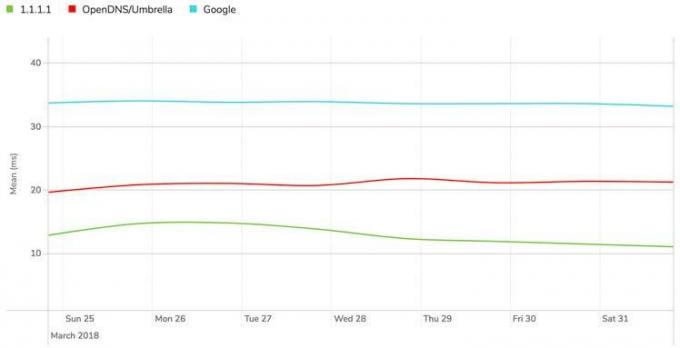
Privaatsus Internetis on alati olnud kõigi kasutajate jaoks suur probleem. Praegused DNS-i lahendajad, kus alati kritiseeriti vähem turvalisust. Kuid Cloudflare koos uue 1.1.1.1 DNS-i lahendajaga lubab kõigile kasutajatele paremat privaatsust. Enam kui ühenduse kiirus, pakub parema privaatsus huvi paljudele kasutajatele uut DNS-lahendust. Erinevalt teistest ettevõtetest polnud Cloudflare kunagi reklaami abil raha teeninud. Nii et teie andmeid ei kasutata kunagi teie huvide jälgimiseks ja vastavate reklaamidega teiega ühenduse võtmiseks. Üle kogu ettevõtte lubab, et nad ei logi kunagi kasutaja IP-aadressi ja kui logite, eemaldatakse kõik andmed 24 tunni jooksul.
Cloudflare'i uude DNS-i lahendusse üleminek võib olla hea võimalus privaatsuse ja Interneti-ühenduse kiiruse parandamiseks. Tavalise kasutaja jaoks võib see tunduda tõesti keeruline. Kuid tegelikkuses on uue DNS-lahenduse kasutamine tõesti lihtne ja selle saab lihtsate sammude järgimisega võimaldada. Selles juhendis aitame teil hakata uut DNS-lahendust kasutama Windowsi, MacOSi, iPhone'i ja Androidi seadmetes.
Sisukord
-
1 Sammud CloudFlare 1.1.1.1 DNS-i kasutamiseks:
- 1.1 Kasutage Windowsis CloudFlare 1.1.1.1 DNS-i
- 1.2 CloudFlare 1.1.1.1 DNS MacOS-is
- 1.3 Sammud CloudFlare 1.1.1.1 DNS-i kasutamiseks iPhone'is
- 1.4 Kasutage Androidis CloudFlare 1.1.1.1 DNS-i
Sammud CloudFlare 1.1.1.1 DNS-i kasutamiseks:
Allpool oleme andnud kõigile toetatud platvormidele võimaluse kasutada uusimat CloudFlare 1.1.1.1 DNS-lahendust, mis lubab pakkuda kiiret ühendust. Proovige oma nutitelefonis või arvutis!
Kasutage Windowsis CloudFlare 1.1.1.1 DNS-i
- Klõpsake menüüd Start
- Nüüd klõpsake nuppu Juhtpaneel.
- Valige Võrk ja Internet.
- Seejärel klõpsake nuppu Muuda adapteri seadeid.
- Leidke ühendatud WiFi-võrk ja paremklõpsake sellel
- Valige rippmenüüst Atribuudid.
- Valige IPv4 või IPv6, nagu soovite
- Nüüd klõpsake Atribuudid.
- Klõpsake valikul „Kasuta järgmisi DNS-serveri aadresse”
- Sisestage IPv4 jaoks uus DNS-aadress: 1.1.1.1 ja 1.0.0.1; IPv6 jaoks: 2606:4700:4700::1111 ja 2606:4700:4700::1001
- Nüüd klõpsake nuppu OK ja taaskäivitage brauser
CloudFlare 1.1.1.1 DNS MacOS-is
- Avage süsteemieelistused.
- Mine DNS-serverid
- Lisage uus DNS-server, klõpsates märki „+”
- Sisestage uus DNS-server kui 1.1.1.1
- Lisage uuesti uus DNS-server, klõpsates märki „+”
- Sisestage uus DNS-server kui 1.0.0.1
- Nüüd klõpsake nuppu OK
- Klõpsake nuppu Rakenda
Sammud CloudFlare 1.1.1.1 DNS-i kasutamiseks iPhone'is
- Avage seaded.
- Puudutage valikut WiFi
- Puudutage nüüd eelistatud võrku
- Puudutage valikut DNS-i konfigureerimine
- Valige käsiraamat
- Eemaldage kõik olemasolevad andmed, klõpsates nende vastu märgil ‘-’
- Puudutage nüüd nuppu Lisa server
- Sisestage 1.1.1.1
- Puudutage uuesti serveri lisamist
- Sisestage 1.0.0.1
- Puudutage nuppu Salvesta
Kasutage Androidis CloudFlare 1.1.1.1 DNS-i
- Avage seaded
- Puudutage valikut WLAN
- Looge ühendus eelistatud WiFi-võrguga
- Avage brauser
- Sisestage ruuteri IP-aadress brauseri otsinguribale
- Logige oma ruuterisse kasutajanime ja parooli abil (volituste saamiseks pöörduge Interneti-teenuse pakkuja poole)
- Puudutage nüüd DNS-serveri seadeid
- Kirjutage kõik olemasolevad DNS-serveri kirjed edaspidiseks kasutamiseks üles.
- Sisestage IPv4 jaoks uus DNS-aadress: 1.1.1.1 ja 1.0.0.1; IPv6 jaoks: 2606:4700:4700::1111 ja 2606:4700:4700::1001
- Puudutage nuppu Salvesta ja taaskäivitage brauser
Loodetavasti on teil juhendiga selge, kui teil on küsimusi või tagasisidet, palun jätke kommentaar allpool.
Allikas
Looduse, filmide, rataste ja rokkmuusika austaja. Beatles rõõmustab teda meeldival päeval. Pink Floyd lasi tal rahulikult magada.



